作者:雨天就不打伞
直奔主题,下面内容适用于各类linux服务器,本文以群晖为例。主要解决的痛点:
- 折腾阿里云的磁盘空间,当本地磁盘一样用
- 磁盘可以直接被qBittorrent、transmission等docker识别到,你懂的。(直接配置远程连接是无法识别的)
- docker(ali-webdav) 连接阿里云盘
- 安装 Rclone,连接webdav,并挂载到本地目录,设置开机启动
【 jNAS安装阿里云WebDAV并添加到本地目录】防止吞符号,来个单行的:docker run -d --name=ali-webdav1 --restart=always -p 8880:8080-v /etc/localtime:/etc/localtime -v /volume1/docker/ali-webdav:/usr/local/java/docker/ -e TZ="Asia/Shanghai" -e ALIYUNDRIVE_REFRESH_TOKEN="57a6d87f56ef4b5cb2360000000" -e ALIYUNDRIVE_AUTH_PASSWORD="admin" -e JAVA_OPTS="-Xmx1g" xiaomageit/ali-webdav:0.1.0
另外介绍下.阿里云令牌获取方式
借鉴大神文章,为防链接失效直接做了内容搬运,如有冒犯随时处理,原文地址:https://wp.gxnas.com/10398.html
- 首先要有一个属于自己的阿里云盘账号(一般为手机号),还没有注册有阿里云盘账号的,点【这里】注册账号;
- 在电脑上打开浏览器,进入阿里云盘的官网地址,输入阿里云盘账号和密码登陆;
- 在浏览器上按一次 F12 键,进入开发者工具模式,在顶上菜单栏点 Application ,然后在左边菜单找到 Local storage 下面的 https://www.aliyundrive.com 这个域名,点到这个域名会看到有一个 token 选项,再点 token ,就找到 refresh_token 了;
- refresh_token这行的内容,只需要复制引号里面值就可以了。
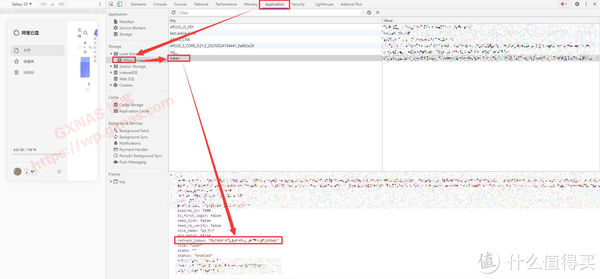
文章插图
(二)ali-webdav 访问完成到此处,ali-webdav安装成功后就可以访问登录页了: http://IP:端口 ,如下图,账号密码就是docker里设过的 admin/admin
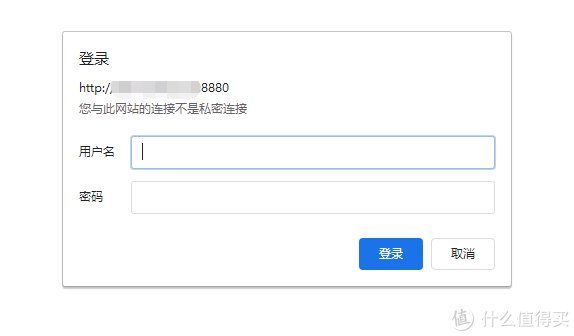
文章插图
进入后就可以为所欲为了
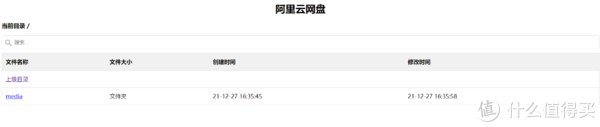
文章插图
拓展一下
有了webDAV就可以把他挂载到群晖目录了。设置方法:
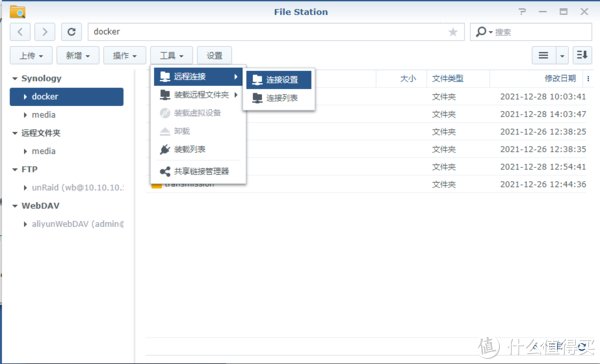
文章插图
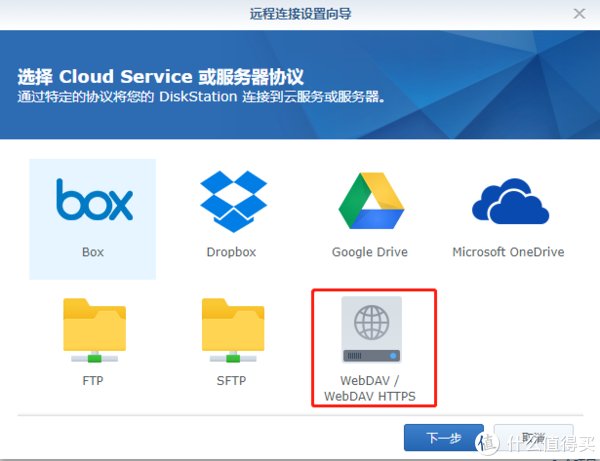
文章插图
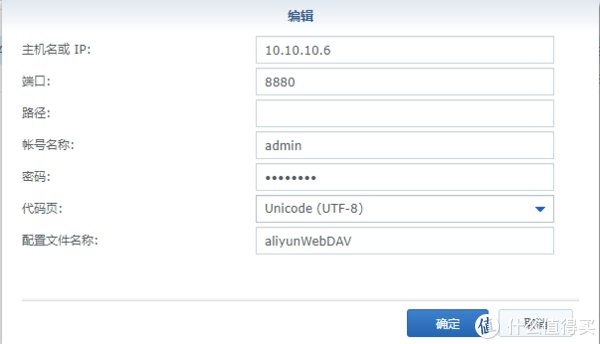
文章插图
以上,依次看着填就行。最后就有了如下效果:
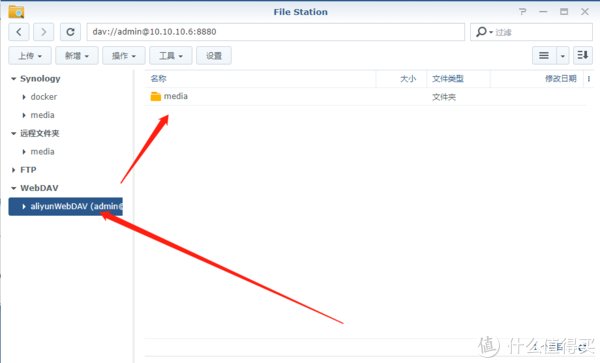
文章插图
这样就挂载到群晖本次磁盘目录了,windows也可以:
- 我的电脑,添加一个网络位置,输入域名,端口。很简单,网上找个图,如下:
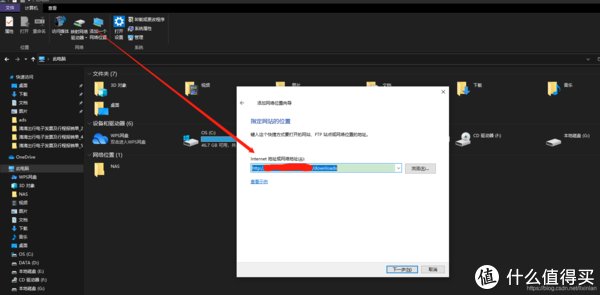
- 酷睿处理器|关键数据出炉,京东比阿里差远了
- CPU|阿里反贪第一人蒋芳,入职23年将7名高层送入狱,连马云都可以查
- 阿里巴巴|社区团购是互联网巨头的宝地,美团拼多多发展强劲,阿里坐不住了
- 阿里巴巴|被苹果无辜“踢出局”,引发央视点名,国产制造该何去何从?
- 零售业|阿里再生独角兽,估值百亿美元,马云果然有远见
- MIUI|数字人民币APP正式上线,扯下了阿里的“遮羞布”
- 小米科技|小米MIUI“纯净模式”已上线:所有App需经小米安全审核才能安装
- meta|阿里云到底有多强大?一起来盘点一下它骄人的战绩
- 阿里巴巴|一块桌面版3070显卡的价格,就够买一个3070笔记本,还能剩点
- 政企|AWS、阿里云、Azure 云计算三巨头的“混战”
